關于筆記本連不上無線網絡的問題,可能還有些網友不太清楚,那么下面就由小編來給你們說說筆記本連不上無線網絡的原因及解決方法吧,希望可以幫到你們哦!
①無線網卡驅動程序不匹配,更新即可。無線網卡驅動沒更新步驟:
右鍵計算機→屬性→設備管理器→網絡適配器→右擊無線網卡的子目錄→更新驅動程序
②無線網絡服務未開啟,開啟即可。調整服務的方法是:
開始→控制面板→管理工具→服務→Wireless Zero Configuration(無線配置服務)→啟動類型→自動或手動→應用→啟動→確定
③在控制面板找到-網絡連接-無線網絡-屬性里面的tcp/ip協議-中ip地址和DNS地址是不是自動獲取,如果不是改為自動獲取。
④使用斷網診斷工具修復網絡DNS的錯誤。
⑤如果還不行 使用操作系統自帶的檢測功能:右擊無線網絡連接進行相應的診斷操作解決。
首先我們來檢測是否是無線路由器的問題。為了確認是否是無線路由器的問題,我們可以把它去掉,直接使用有線進行上網(就像我們臺式機一樣直接連接貓進行上網),如果此時能夠正常上網,證明無線路由器出現了問題,如果不能正常上網,說明并非路由器問題。
無線路由器的問題又可以分為硬件故障和設置問題,硬件出現故障的概率不高,一般都是無線路由器的設置問題所致,首先我們需要確認是否開啟了無線功能。進入路由器設置界面,找到無線設置,然后點擊基本設置,看看是否開啟了無線功能和SSID廣播。
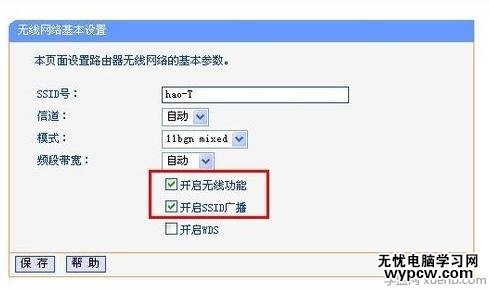
為了防止蹭網,開啟無線網絡的時候一般都會設置上網密碼,我們在使用無線網絡的時候要看看是否輸入了正確的無線密碼,如果進行了密碼的變更操作,千萬不要忘了使用無線上網的筆記本的無線密碼也要更換。
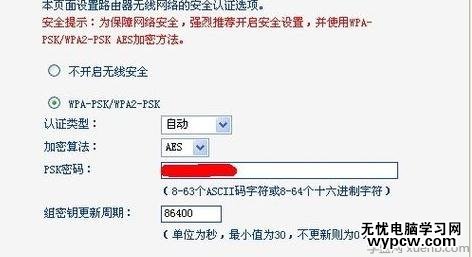
無線設置中還有一項“無線mac地址過濾”選項,可以通過MAC地址過濾來控制計算機對本無線網絡的訪問,默認的過濾規則是禁止,也就是說凡是添加到這里的MAC地址都不能訪問無線網絡,而允許則正好相反,只有添加到這里的條目才能訪問無線網絡,雖然一般使用者不會對其進行設置,為了以防萬一還是看看的好。
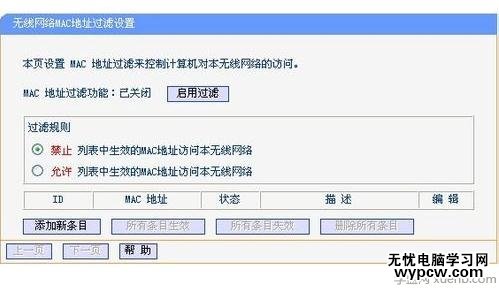
無線路由器的嫌疑最大,但是也不能排除其他的可能性,例如無線網卡驅動。沒有安裝無線網卡驅動的電腦是無法接受到無線信號的,不過安裝驅動也要對應型號,如果不知道的話可以下載個軟件檢測下在進行安裝。

雖然硬件出現故障的可能性很小,但是也不能排除這種可能,例如無線路由器或者調制調解器任何一個硬件出現故障都有可能導致我們無法上網,但是它們是否出現故障我們并不好判斷,因此我們把這種原因留到了最后,當然如果有條件的話可以嘗試著替換它們來確認是否損壞。
(責任編輯:VEVB)
新聞熱點
疑難解答